Perdiste contactos accidentalmente en el iPhone 11/12 / XR / XS ?
¿Buscando cómo recuperar contactos perdidos del iPhone?
Si su respuesta es Sí, entonces no hay nada que le provoque pánico.
Todos nos encontramos con una situación de pérdida de datos y algunos de los otros datos se pierden debido a varias razones.
Así que he creado este blog en el que te guiaré con las mejores formas de recuperar contactos perdidos del iPhone sin problemas.
¿Por qué desaparecieron mis contactos en mi iPhone XR?
Después de perder números de teléfono importantes del iPhone, los usuarios generalmente quieren saber las razones detrás de la desaparición de los contactos iPhone .
Los contactos son una parte importante para todos y los guardas en tu teléfono porque es fácil llamar a quien desees.
Sin embargo, pocos casos pueden llevar a la eliminación de sus contactos y debe conocerlos.
Incluyen:
- Eliminación accidental o errónea de contactos
- Los contactos desaparecieron después del jailbreak del iPhone / iPad
- Porque el iPhone se estrella o sufre daños por agua
- Después de actualizar iPhone / iPad a iOS 15/14/13/12
- Los contactos se eliminan porque el iPhone se atasca en el modo de recuperación
- Haciendo restablecimiento de fábrica de su teléfono y los contactos se borran
¿Es posible recuperar contactos perdidos de iPhone / iPad?
Ahora, esta es una pregunta interesante e importante también. Muchos usuarios quieren saber ” ¿se pueden recuperar los contactos perdidos del iPhone? “
Cuando pierde sus contactos de su iPhone / iPad o cualquier otro dato, todavía están presentes en el dispositivo.
Me gustaría decir que todos sus datos no se pierden de su teléfono . Existe la posibilidad de restaurar esos contactos eliminados con el uso de cualquier software de recuperación potente.
Lo que sucede en realidad es que cuando se eliminan datos de su iDevice, no se eliminan permanentemente, sino que permanecen en el dispositivo y son invisibles para todos.
Ahora, con el uso de software de recuperación, es posible recuperar los contactos perdidos.
Pero hay pocas cosas que uno debería recordar. Es decir, deje de usar su teléfono inmediatamente cuando se entere de la pérdida de datos de su dispositivo.
Esto se debe a que si no deja de acceder al dispositivo, los datos nuevos se sobrescribirán en lugar de los datos antiguos y no habrá posibilidad de restaurar los contactos eliminados del iPhone .
¿Cómo Para Recuperar eliminado aquellos contactos en iPhone- mejores métodos
Bueno, aquí lo guiaré con algunas de las mejores formas que pueden ayudarlo a restaurar los contactos eliminados del iPhone.
Así que vamos a sumergirnos en ello.
Método 1: ¿ Para recuperar contactos perdidos de iPhone sin refuerzos
Lo primero que sugeriría es utilizar el software de recuperación de datos iPhone. Esta es una herramienta profesional y una de las más recomendadas para recuperar contactos eliminados en iPhone sin respaldo .
Tiene la mayor tasa de éxito de recuperación e incluso los expertos sugieren esta poderosa herramienta. Este increíble software no solo restaura contactos en iPhone, sino que también recupera otros datos, como fotos , videos , documentos , notas , WhatsApp , registros de llamadas , iMessages , mensajes de texto y muchos más.
Es compatible con todos los modelos de iPhone como iPhone 12/11 / XS / XS Max / X / 8/8 Plus / 7/6/5 e incluso es compatible con la última versión de iOS 15/14/13 .
Entonces, sin ninguna preocupación, simplemente necesita descargar el software de recuperación de datos iPhone y restaurar los contactos eliminados en el iPhone 11/12 con facilidad.
Pasos para recuperar contactos eliminados de iPhone
Método 2: recuperar contactos perdidos de iPhone a través de contactos de Google
Ahora, si sus contactos están incluidos en los servicios en la nube o en los contactos de Google, todos sus contactos se agregan .
Y será fácil recuperar los contactos perdidos del iPhone que se sincronizan con Google.
Estos son los pasos a seguir:
- Primero, vaya a Configuración> Contactos> Agregar cuenta
- Seleccione ” Google ” o algún otro servicio en la nube y luego inicie sesión con su ID y contraseña.
- Cambie la opción ” Contactos ” para abrir el estado y luego toque la opción ” Guardar ” para sincronizar los contactos con el iPhone.

Método 3: recuperar contactos perdidos en iPhone desde la copia de seguridad de iTunes
Bueno, si ha creado una copia de seguridad de sus contactos usando iTunes, será fácil restaurar los contactos desde el iPhone.
Para eso, debes seguir los pasos a continuación:
- Primero, ejecute iTunes en su computadora
- Ahora conecta el iPhone con la computadora para que iTunes reconozca tu dispositivo
- Después de eso, haga clic con el botón derecho en el ícono de iPhone y elija ” Restaurar desde la copia de seguridad “
- Aquí debe seleccionar la copia de seguridad relacionada y luego tocar ” Restaurar “
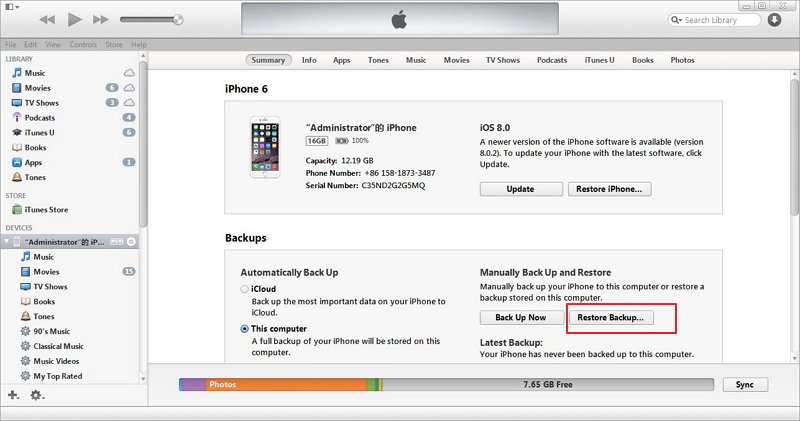
Método 4: Cómo restaurar contactos en iPhone desde la copia de seguridad de iCloud
Los usuarios de iPhone también conocen la función iCloud que funciona como respaldo. Por lo tanto , también puede recuperar contactos perdidos de iPhone desde iCloud .
Aquí obtendrá 3 métodos para restaurar contactos eliminados en iPhone desde iCloud .
Síguelos uno por uno correctamente.
Método 1: restaurar iPhone a la copia de seguridad de iCloud
- Primero, vaya a Configuración> General> Restablecer> Borrar todo el contenido y la configuración> Borrar iPhone .
- Ahora, después de que se reinicie, haga clic en ” Configurar iPhone”> “Restaurar desde iCloud Backup “
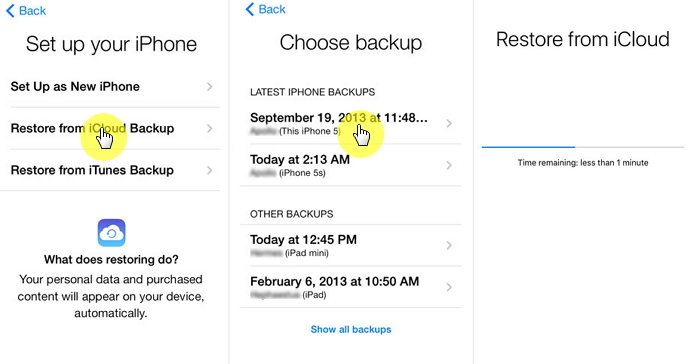
- Después de eso, inicie sesión en su cuenta de iCloud y seleccione el archivo de respaldo. Espere un tiempo hasta que se descargue el archivo de respaldo de iCloud .
Método 2: fusionar contactos del iPhone a la copia de seguridad de iCloud
En esto, debe verificar si los contactos eliminados están disponibles en iCloud.com o no.
Si están disponibles, siga los pasos a continuación:
- Primero, vaya a Configuración> iCloud en su iPhone.
- Ahora, apaga los contactos en él.
- Aparecerá un mensaje emergente preguntando sobre los contactos de iCloud sincronizados anteriormente, aquí debe seleccionar mantener en mi iPhone
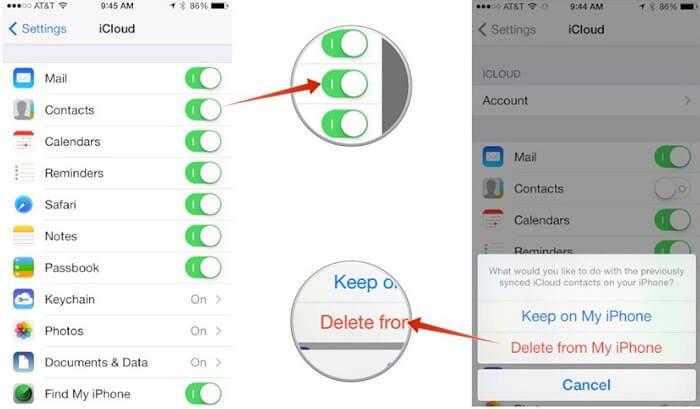
- Después de eso, vuelva a encender los contactos y luego presione ” Fusionar “.
- Aquí debe esperar un tiempo y volverá a encontrar el contacto eliminado en su iPhone.
Método 3: exportar vCard desde iCloud.com
- Primero, abra https://www.icloud.com en la web y luego inicie sesión en él
- Después de eso, haga clic en ” Contactos “.
- Ahora, después de obtener la ventana de contacto, toque el icono de configuración y luego toque ” Exportar vCard “
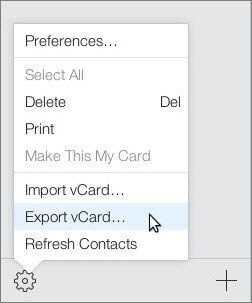
- Luego guarde el archivo en el disco duro y por último, solo tiene que enviar el archivo por correo electrónico y luego puede abrirlos en su iPhone.
Método 5: Recuperar eliminado aquellos contactos en Configuración De iCloud.com
En iCloud.com, sus contactos se archivan automáticamente de forma similar a recordatorios, calendarios, etc.
Entonces, siempre que se eliminen sus contactos importantes, este método puede ayudarlo a restaurar los contactos del iPhone desde la copia de seguridad .
Siga los pasos a continuación:
- Primero, inicie sesión en iCloud.com con ID y contraseña
- Ahora, toque en Configuración > sección Avanzada y toque en ” Restaurar contactos “
- Aquí verá toda la lista de contactos archivados por fecha y hora. Seleccione la versión correcta y toque la opción “Restaurar”
- Una vez más, haga clic en la opción “Restaurar” para confirmar y se iniciará el proceso. Después de esto, todos sus contactos se restaurarán en su dispositivo.
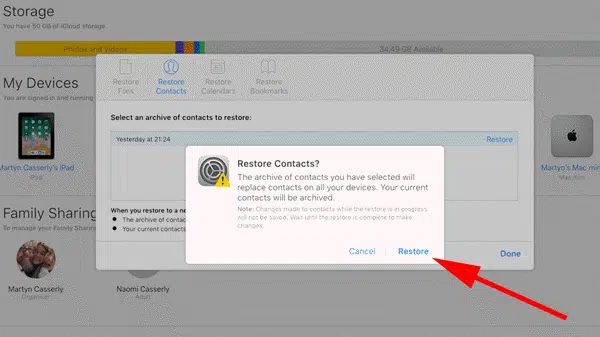
Método 6: Restaurar contactos eliminados de la aplicación de mensajes de iPhone
Muchos usuarios de iPhone no lo saben, pero este truco puede ayudarlo a restaurar los contactos del iPhone fácilmente.
Estos son los pasos a seguir:
- Primero, haga clic en la aplicación Mensajes de iPhone y cree un nuevo mensaje
- Ahora, en el campo ” Para “, escriba el número o el nombre del contacto que ha desaparecido.
- Aquí, aparecerá una ventana emergente sobre la información del contacto o número en particular.
- A continuación, haga clic en la opción ” i ” para crear un nuevo contacto de ese número
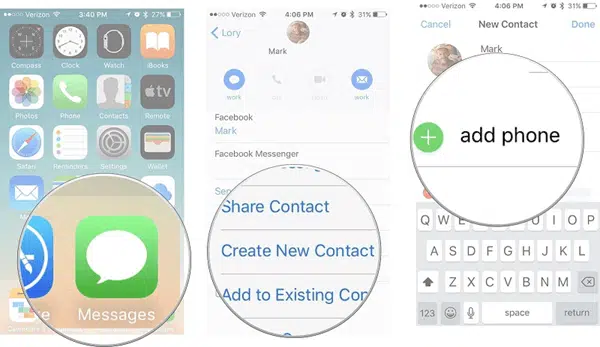
Conclusión
Bueno, los usuarios de iPhone generalmente se encuentran con situaciones de pérdida de datos como contactos y pueden deberse a varias razones. Sin embargo, resulta muy molesto restaurar los contactos eliminados cuando no sabes qué hacer.
Por lo tanto, para ayudarlo, he discutido algunas de las mejores formas de recuperar contactos eliminados en iPhone sin ningún problema.
Para una recuperación rápida y avanzada, opte por el software de recuperación de datos iPhone para recuperar los contactos perdidos del iPhone sin una copia de seguridad.
Sophia Louis is a professional blogger and SEO expert. Loves to write blogs & articles related to Android & iOS Phones. She is the founder of es.android-ios-data-recovery.com and always looks forward to solve issues related to Android & iOS devices
![recuperar Contactos perdidos del iPhone [iOS 15/14/13/12]](https://es.android-ios-data-recovery.com/wp-content/uploads/2021/08/recover-lost-contacts-on-iphone.png)



